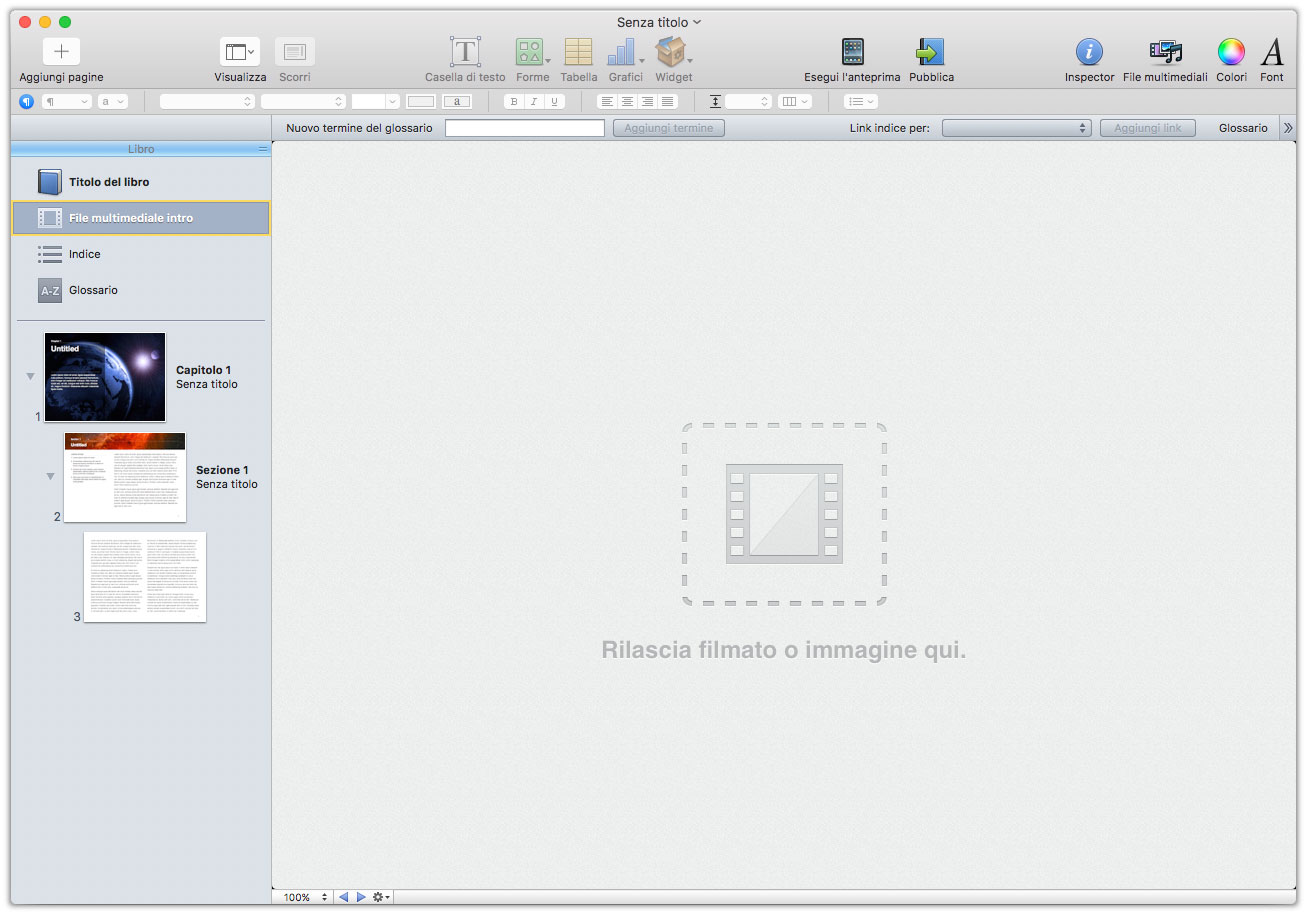In ogni libro la copertina svolge un ruolo importante, spesso invoglia il lettore a comprare un libro piuttosto che un altro. Scopriamo come gestire le copertine con iBooks Author sia nei libri di testo che negli ebook in formato ePub.
La copertina in iBooks Author
Cominciamo preparando la copertina del libro, fate clic su Titolo del libro nella barra di sinistra, apparirà la copertina del template che potrete personalizzare come volete. Per inserire ad esempio il titolo, fateci doppio clic sopra e scrivete il titolo del vostro libro. Eventualmente potete cambiare la dimensione del carattere selezionandola dal menu presente nella barra degli strumenti.
Facendo queste modifiche, potrebbe capitare che si debba spostare qualcosa, fateci clic sopra e quando appare un rettangolo di contorno trascinate l’oggetto nella posizione desiderata. Facendo clic sui quadratini posti al centro e al vertice di ugni lato del rettangolo, potrete ridimensionare quello che selezionate, come ad esempio un box contenente il testo come in questo caso.
Se un elemento non vi interessa, fateci clic sopra e quindi premente il tasto Cancella sulla tastiera del vostro Mac.
L’immagine di copertina
La copertina naturalmente presenta un’immagine di sfondo, per sostituirla a quella del modello, non dovrete fare altro che prendere un immagina dalla posizione in cui si trova e trascinarla sopra alla copertina segna posto.
Naturalmente potete aggiungere altre immagini sopra, come ad esempio il vostro logo. Per farlo andate nel menu Inserisci e selezionate Scegli…, nella finestra che appare trovate l’elemento che volete aggiungere e fateci doppio clic sopra.
Nella figura 1, potete vedere, la copertina che abbiamo realizzato per il nostro libro Adobe Lightroom La guida definitiva, in questo caso si tratta di un libro in formato ePub. Come potete vedere abbiamo aggiunto il nostro logo in basso e personalizzato il titolo e naturalmente il nome dell’autore.
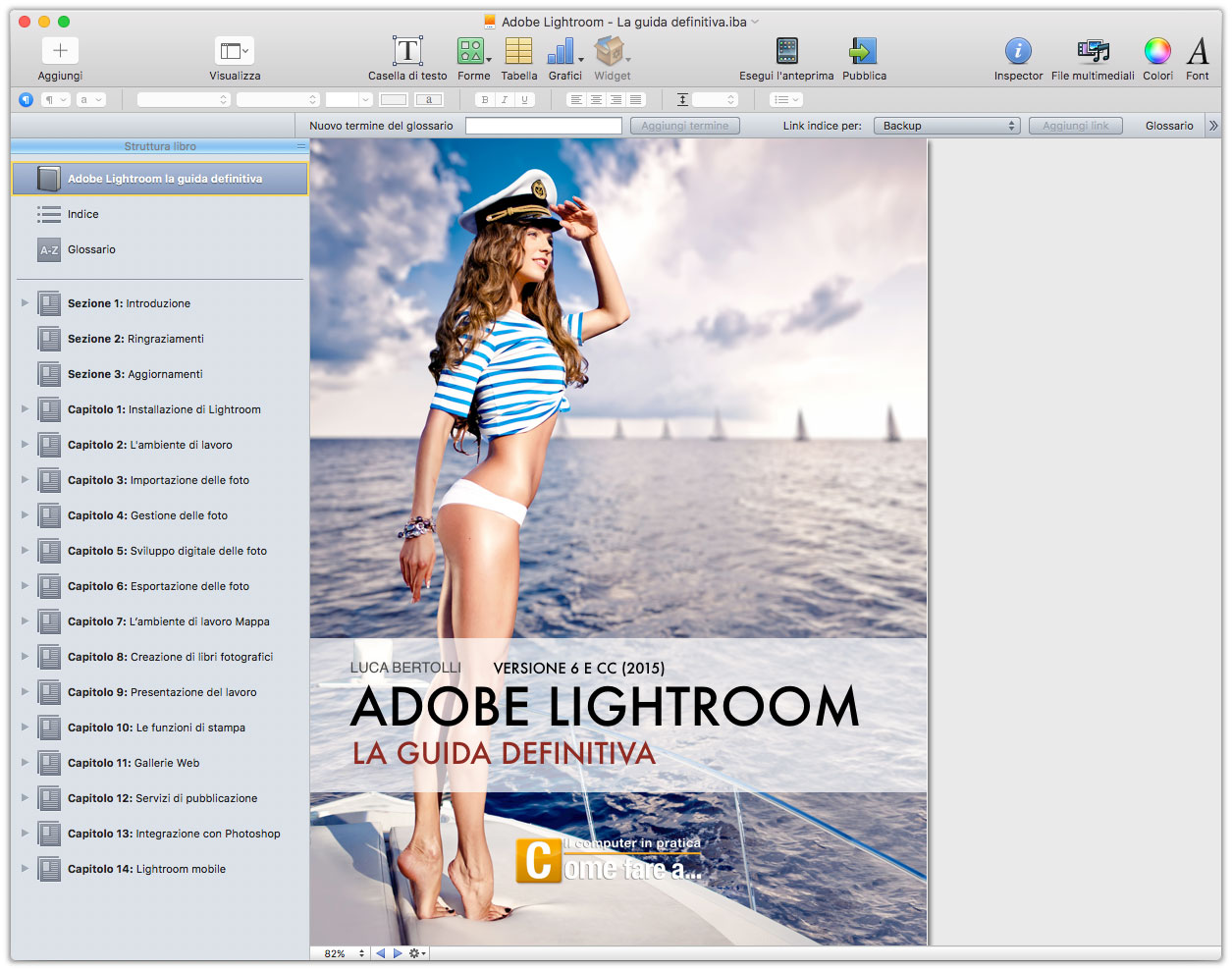
Copertina multimediale
Solo se state realizzando un libro di testo, se lo desiderate potete fare in modo che venga aperta un immagine o un filmato di presentazione, per inserirlo fate clic sulla barra di sinistra su File multimediale intro, nello spazio al centro, visibile in figura 2, trascinate quindi l’immagine o il filmato che intendete usare. In un altro articolo vedremo come devono essere codificati i filmati per funzionare correttamente.